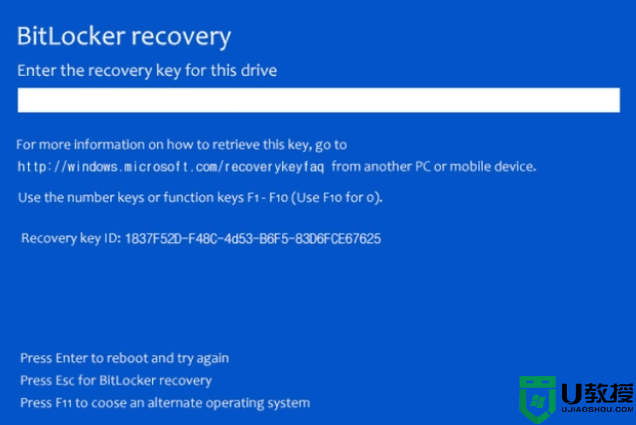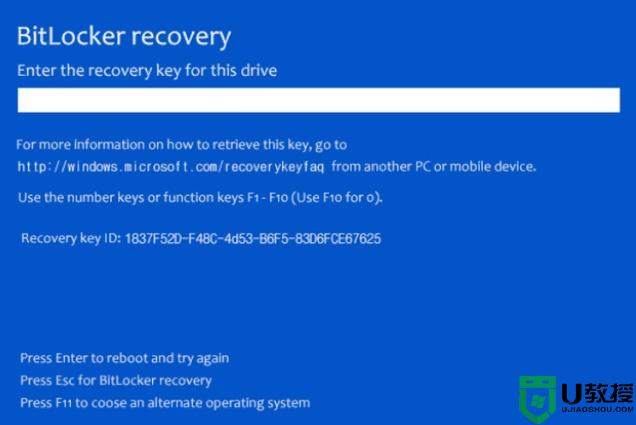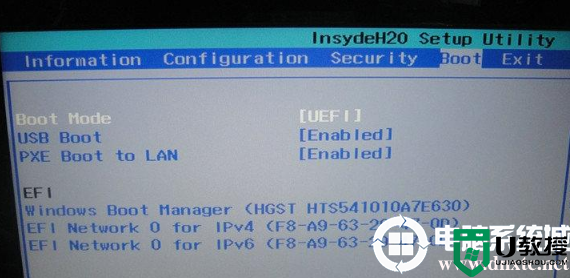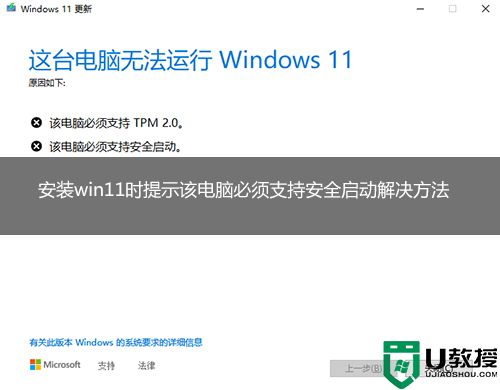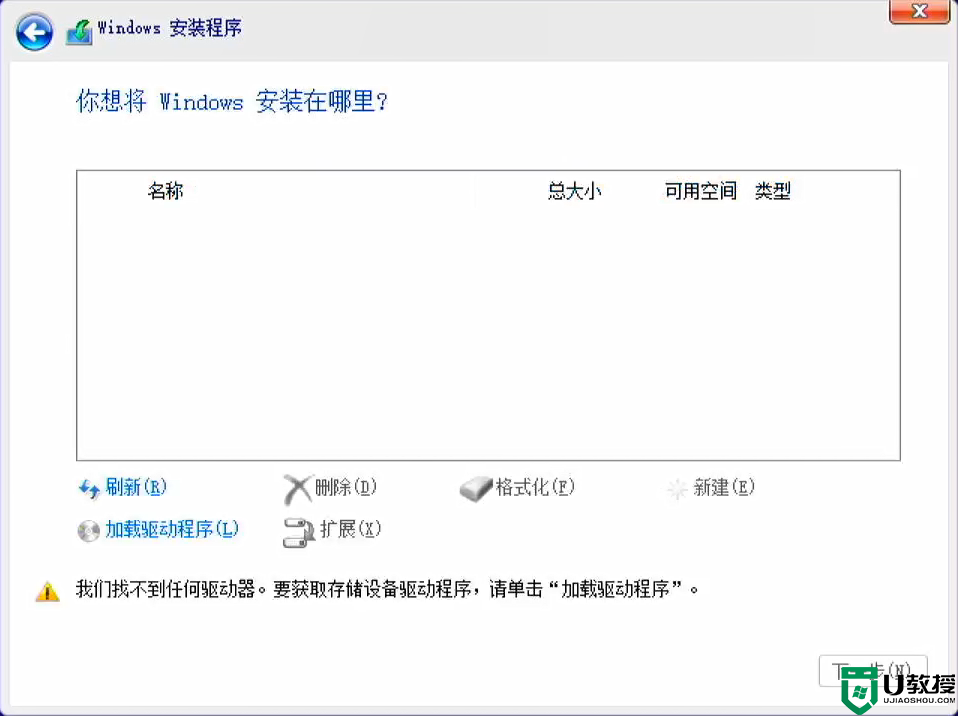安装win7卡在正在启动windows界面原因分析及解决方法
时间:2024-01-30作者:bianji
最近有很多网友问我安装win7卡在正在启动windows界面怎么办?出现安装win7卡在正在启动windows这种情况一般情况是由于uefi模式采用集显的机器安装win7时出现的情况,uefi模式没有提前注入显卡驱动,现在很多新电脑都采用的集成显卡,如果是8代以上cpu采用的集显的话,在uefi模式下如果不提前注入显卡会一直卡在正在启动windows处不动,当然如果是卡在这个地方提前在pe下注入显卡驱动的话可以等驱动安装完驱动后进入桌面了,下面小编就教大家安装win7卡在正在启动windows处原因分析及解决方法。

1、U盘启动制作:小兵u盘启动盘制作工具(PE特点:1,绝无捆绑任何软件的启动盘。2,支持PE自动修复UEFI+GPT引导。3,支持LEGACY/UEFI双引导。4,一键装机自动注入usb3.0和NVME驱动)
安装win7卡在正在启动windows界面解决方法注意事项:
1、2020年以后的主板基本上只支持uefi模式,uefi模式安装win7只能采用64位操作系统,分区类型采用gpt分区。
2、2020年以后的主板安装win7需要注意在bios中"关闭安全启",如果有独显的机器一定要在bios中开启csm模式。
3、目前支持集显的机器有:8代cpu、9代cpu和10代cpu搭配400系列主板(i3 10100、i3 10500以及i5 10400和i5 10500 cpu步进为G1的机器)。采用集显的机器在安装win7时如果采用uefi模式,需要采用小兵pe勾选卡LOGO选项进行安装,具体参考下面教程操作步骤(需要注意勾选时大部分机器都选择适配老机器)。其它机器都不支持集显,就需要采用独显开启csm直接安装win7系统即可,无需勾选卡LOGO选项。
4、如果uefi采用独显的机器安装win7,不开启csm在安装win7时也会出现卡LOGO。
那么为什么要开启csm兼容模式?
首先,32位Win7,原装64位Win7,32位Win8在UEFI下跑的时候需要CSM支持,否则无法开机。其次,超过90%的独立显卡不支持UEFI,使用纯UEFI无法开机。为解决以上难题,主板专门制定了CSM Support,开启它以便启用UEFI的同时正常使用独显。
重要补充:32位Win8理论上支持UEFI,前提是UEFI Firmware必须为32bit。但目前市场上的主板90%以上的UEFI固件都是64bit,所以,实际上32位Win8对CSM Support的需求相当强烈!援引微软官方关于CSM的专业解释:与传统 BIOS 兼容。某些基于 UEFI 的电脑包含了模拟较早 BIOS 的兼容性支持模块 (CSM),为最终用户提供了更强的灵活性和兼容性。若要使用 CSM,必须禁用安全启动。援引微软官方关于GPT的专业解释:Can Windows 7, Windows Vista, and Windows Server 2008 read, write, and boot from GPT disks?Yes, all versions can use GPT partitioned disks for data. Booting is only supported for 64-bit editions on UEFI-based systems.
安装win7卡在正在启动windows(正在启动windows)解决方法:

安装win7卡在正在启动windows界面相关教程以及推荐:
1、U盘启动制作:小兵u盘启动盘制作工具(PE特点:1,绝无捆绑任何软件的启动盘。2,支持PE自动修复UEFI+GPT引导。3,支持LEGACY/UEFI双引导。4,一键装机自动注入usb3.0和NVME驱动)
安装win7卡在正在启动windows界面原因分析:
我们在安装win7系统时,如果采用的uefi模式,采用集显的时候,由于默认uefi不支持安装win7,所以在安装win7时会一直卡在"正在启动windows界面或安装程序正在更新注册表设置"界面,直到安装了win7显卡驱动后才可能进入桌面,那么问题来了,如果是原版系统肯定就没有集成win7显卡驱动,所要以采用本站提供的WIN7系统外,用小兵pe安装时勾选“解决uefi win7 64位卡LOGO”选项才能解决uefi安装win7卡logo处不动的问题。安装win7卡在正在启动windows界面解决方法注意事项:
1、2020年以后的主板基本上只支持uefi模式,uefi模式安装win7只能采用64位操作系统,分区类型采用gpt分区。
2、2020年以后的主板安装win7需要注意在bios中"关闭安全启",如果有独显的机器一定要在bios中开启csm模式。
3、目前支持集显的机器有:8代cpu、9代cpu和10代cpu搭配400系列主板(i3 10100、i3 10500以及i5 10400和i5 10500 cpu步进为G1的机器)。采用集显的机器在安装win7时如果采用uefi模式,需要采用小兵pe勾选卡LOGO选项进行安装,具体参考下面教程操作步骤(需要注意勾选时大部分机器都选择适配老机器)。其它机器都不支持集显,就需要采用独显开启csm直接安装win7系统即可,无需勾选卡LOGO选项。
4、如果uefi采用独显的机器安装win7,不开启csm在安装win7时也会出现卡LOGO。
那么为什么要开启csm兼容模式?
首先,32位Win7,原装64位Win7,32位Win8在UEFI下跑的时候需要CSM支持,否则无法开机。其次,超过90%的独立显卡不支持UEFI,使用纯UEFI无法开机。为解决以上难题,主板专门制定了CSM Support,开启它以便启用UEFI的同时正常使用独显。
重要补充:32位Win8理论上支持UEFI,前提是UEFI Firmware必须为32bit。但目前市场上的主板90%以上的UEFI固件都是64bit,所以,实际上32位Win8对CSM Support的需求相当强烈!援引微软官方关于CSM的专业解释:与传统 BIOS 兼容。某些基于 UEFI 的电脑包含了模拟较早 BIOS 的兼容性支持模块 (CSM),为最终用户提供了更强的灵活性和兼容性。若要使用 CSM,必须禁用安全启动。援引微软官方关于GPT的专业解释:Can Windows 7, Windows Vista, and Windows Server 2008 read, write, and boot from GPT disks?Yes, all versions can use GPT partitioned disks for data. Booting is only supported for 64-bit editions on UEFI-based systems.
安装win7卡在正在启动windows(正在启动windows)解决方法:
1、制作小兵pe后,进以上操作做完后,运行PE桌面的"小兵系统安装"工具,然后选择重装系统,如图所示:
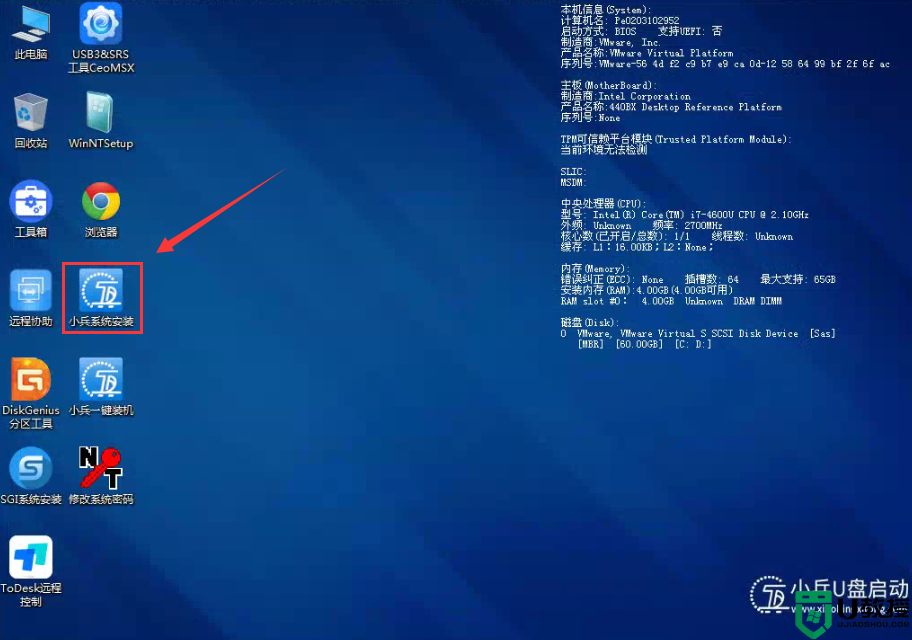
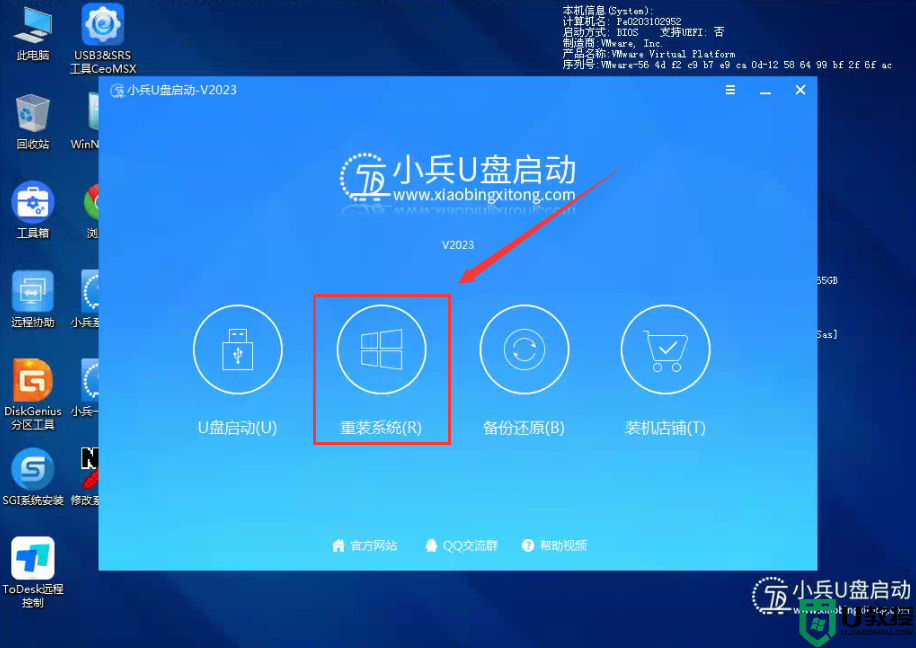
2、选择上面下载的WIN7(建议采用本站的WIN7自带usb驱动、显卡、nvme驱动)及要安装的盘符,一般情况是C盘(根据不同的硬盘分区),(注意:如果是独立显卡,这里直接不用勾选卡LOGO选项,只需要开启CSM直接安装即可(十二代处理器安装win7需要采用独立显卡)。采用独立显卡时当bios中无法开启CSM兼容模式出现安装win7卡lgoo的情况才勾选“解决UEFI WIN7 64位卡LOGO"选项,如果没出现不建议勾选,另外注意勾选后可根据实际情况选择适配老机器或适配新机器,建议400系列主板和10代cpu以上机器选择适配老机型,反之选择适配新机型,如果其中一种方式不行可选择另一个方案),然后点击一键安装,如图所示:
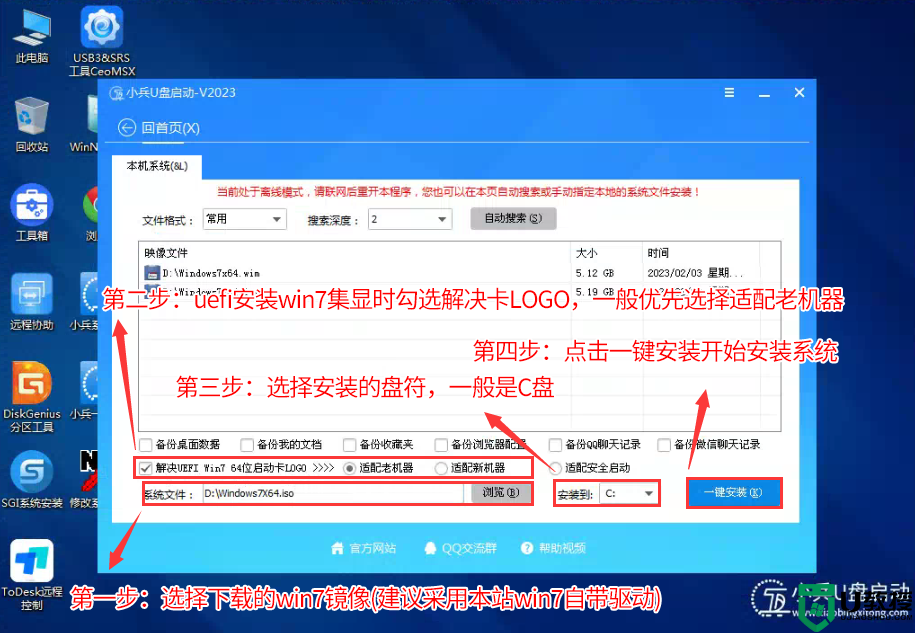
温馨提示:如果是双硬盘的情况下,分区类型都为uefi时,记得右上角分区系统选择正确的盘符,以免修复错误进入另外一个盘符系统了。
3、点击开始后,等待释放win7安装程序,电脑便会自动重启电脑。
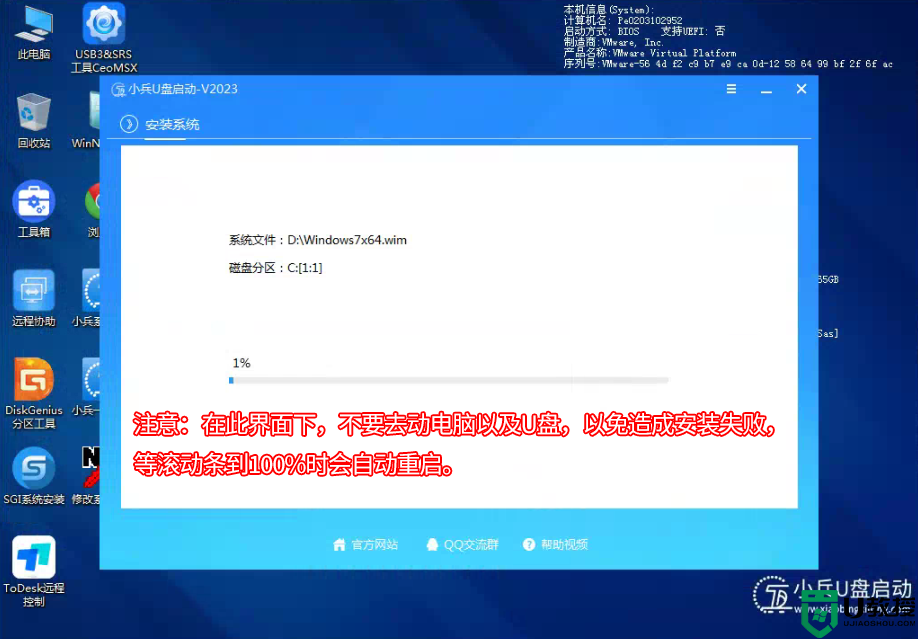
4,拔掉U盘电脑重启后,系统会自动完成后续的程序安装,直到看到桌面,系统就彻底安装成功了,如果进入系统后驱动不完整可以点击桌面的驱动总裁补全驱动。
以上就是安装win7卡在正在启动windows界面解决方法,更多教程请关注电脑系统城。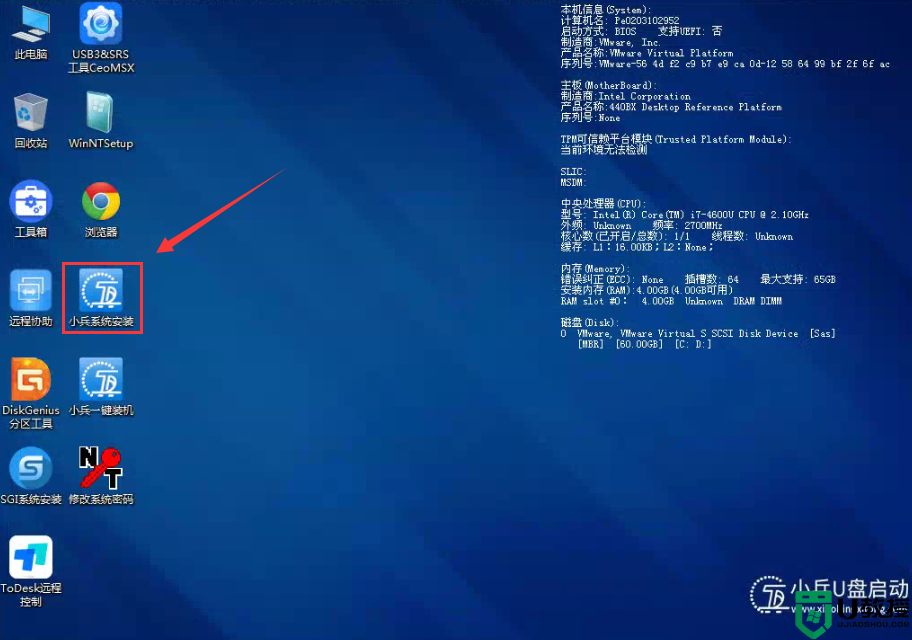
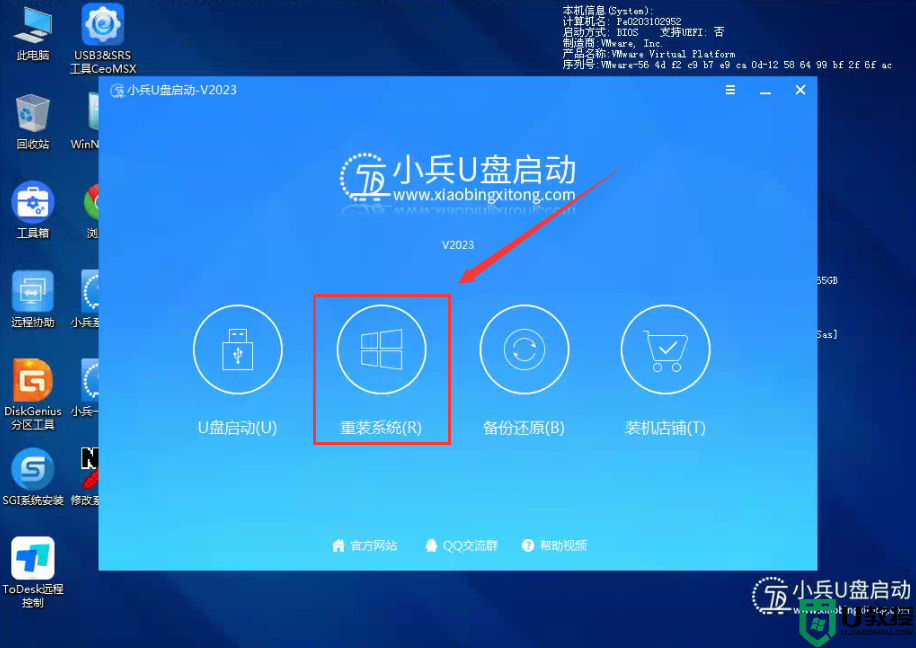
2、选择上面下载的WIN7(建议采用本站的WIN7自带usb驱动、显卡、nvme驱动)及要安装的盘符,一般情况是C盘(根据不同的硬盘分区),(注意:如果是独立显卡,这里直接不用勾选卡LOGO选项,只需要开启CSM直接安装即可(十二代处理器安装win7需要采用独立显卡)。采用独立显卡时当bios中无法开启CSM兼容模式出现安装win7卡lgoo的情况才勾选“解决UEFI WIN7 64位卡LOGO"选项,如果没出现不建议勾选,另外注意勾选后可根据实际情况选择适配老机器或适配新机器,建议400系列主板和10代cpu以上机器选择适配老机型,反之选择适配新机型,如果其中一种方式不行可选择另一个方案),然后点击一键安装,如图所示:
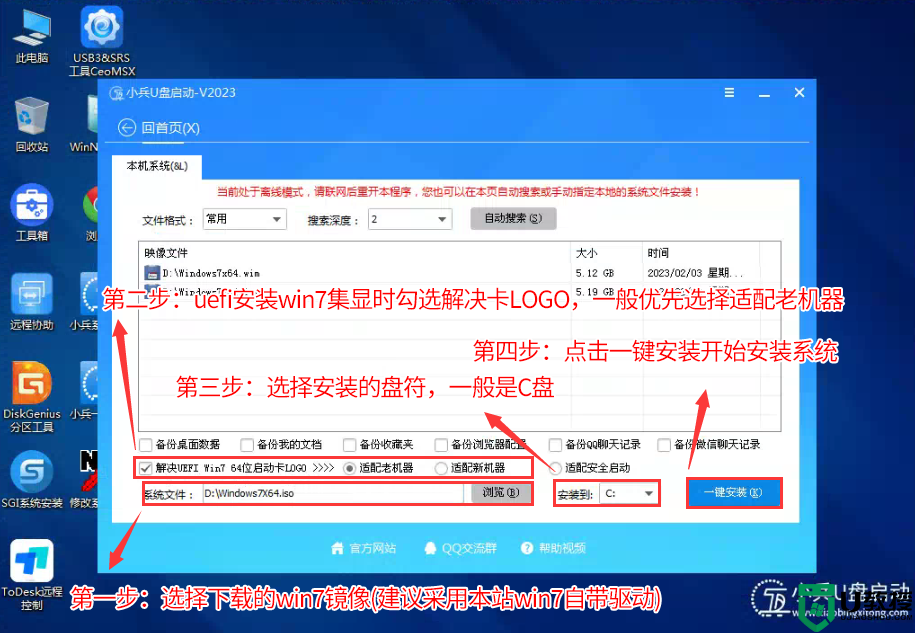
温馨提示:如果是双硬盘的情况下,分区类型都为uefi时,记得右上角分区系统选择正确的盘符,以免修复错误进入另外一个盘符系统了。
3、点击开始后,等待释放win7安装程序,电脑便会自动重启电脑。
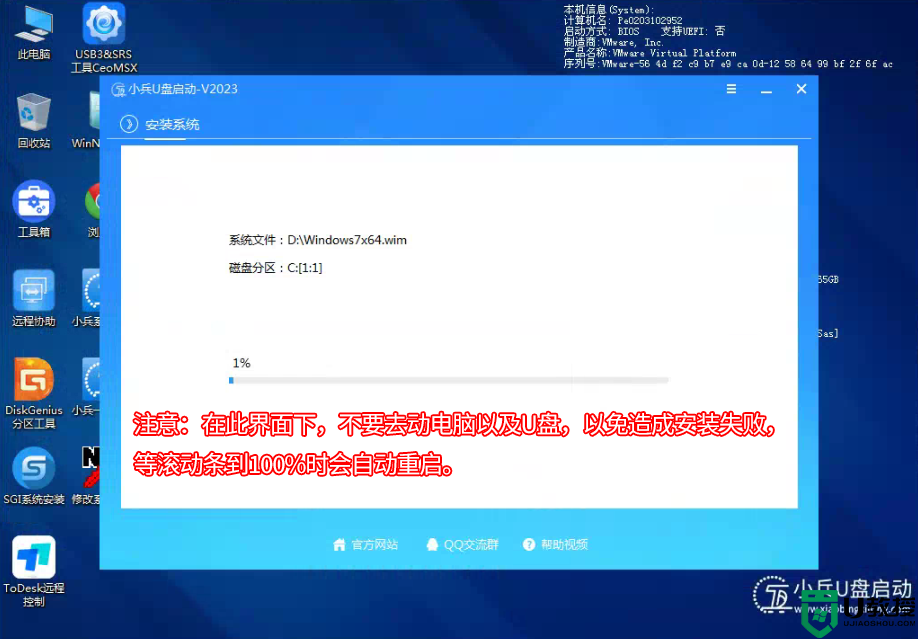
4,拔掉U盘电脑重启后,系统会自动完成后续的程序安装,直到看到桌面,系统就彻底安装成功了,如果进入系统后驱动不完整可以点击桌面的驱动总裁补全驱动。